如果你使用的是戴尔笔记本电脑,你可能会想知道如何更改文本大小。不要担心,这个过程非常简单。首先,在桌面上右键单击空白区域,然后选择“显示设置”。在这里,你可以调整屏幕分辨率和缩放比例。如果你想更改文本大小,只需单击“高级显示设置”,然后选择“文本大小”。在这里,你可以选择一个合适的文本大小,然后单击“应用”按钮即可。如果你想更改字体大小,只需打开你正在使用的应用程序,并在菜单中查找“字体大小”选项。
解决方法:
1.点击电脑开始图标,点击设置。

2.在设置中点击个性化。
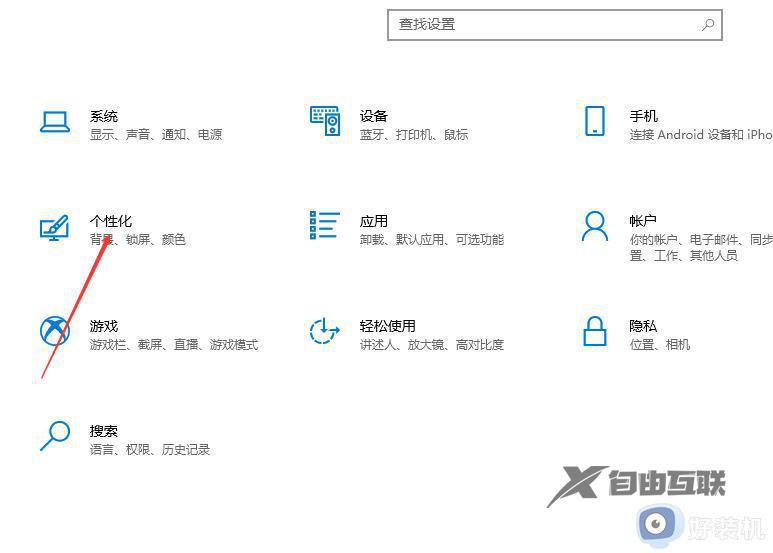
3.在个性化中点击字体。
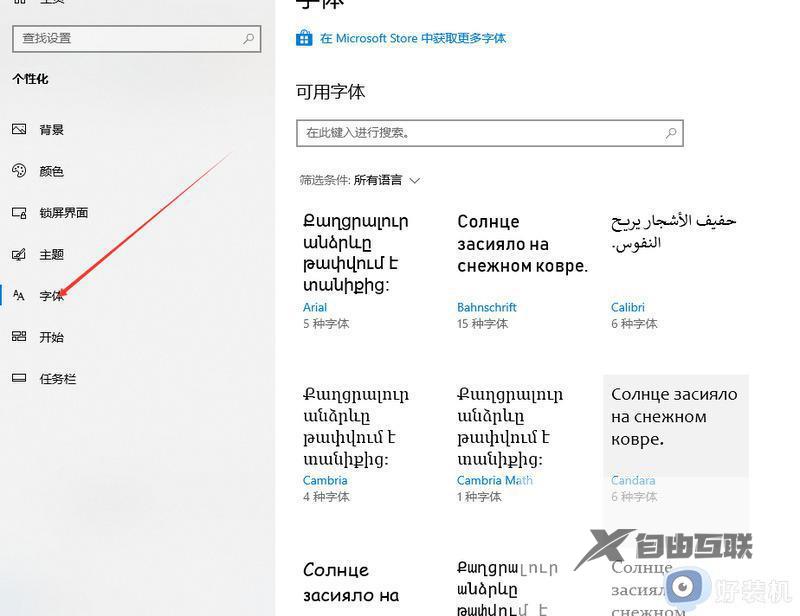
4.点击所有语言,点击简体中文。
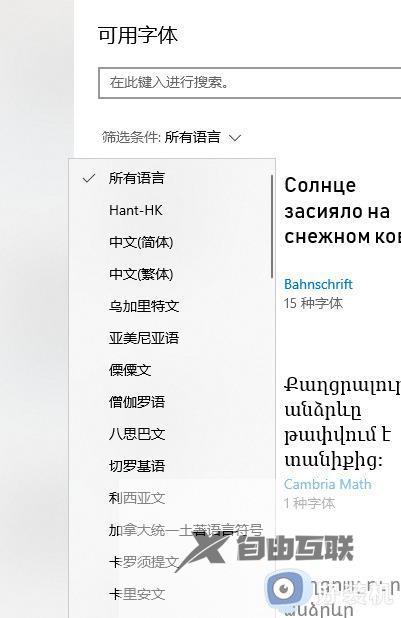
5.然后选择一种字体点击即可,比如点击宋体。
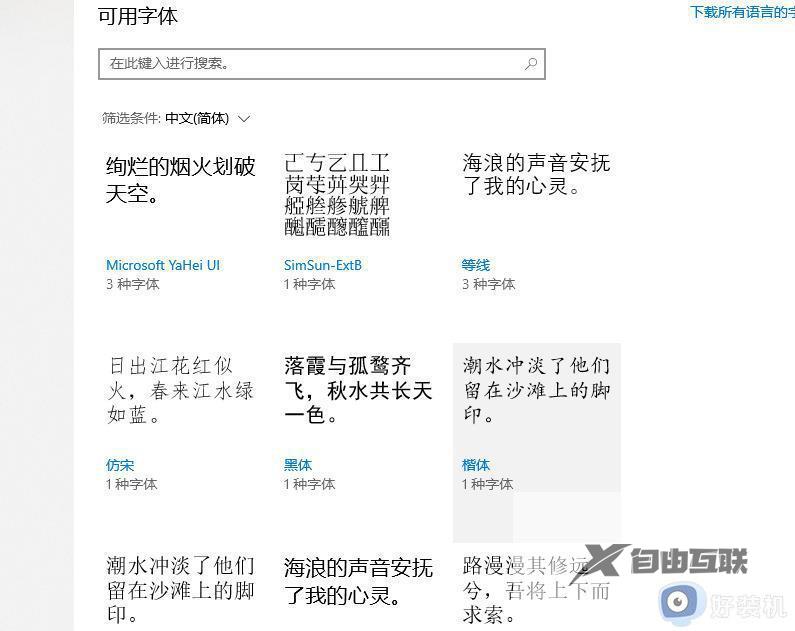
6.然后还可以左右拨动更改大小,就可以改变字体的大小。
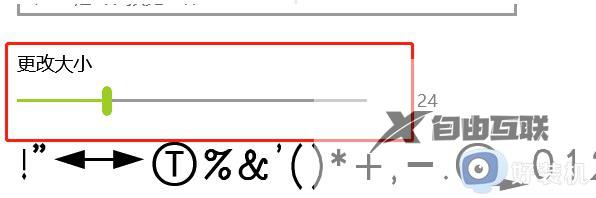
以上就是小编告诉大家的戴尔笔记本字体大小设置方法的全部内容,有需要的用户就可以根据小编的步骤进行操作了,希望能够对大家有所帮助。
郑重声明:本文由网友发布,不代表盛行IT的观点,版权归原作者所有,仅为传播更多信息之目的,如有侵权请联系,我们将第一时间修改或删除,多谢。